メガネを通して映像を見ることができる。そんな未来のデバイスが、ついに身近に体感できるようになりました。
今回は、NREAL Ltd.から発売された『NREAL Air』についてご紹介します。
NREAL Airは対応スマホと接続するだけで130インチの大画面で映像を楽しむことができます。
この記事では、NREAL Airの初期設定でつまずくポイントなどを織り交ぜてレビューをお伝えします。
また、低コストで入手できる対応スマホについてもまとめているので、これから新規で購入したい方はぜひご参考ください。
【ARグラスとは】拡張現実が体感できるウェアラブルデバイス
そもそもARとは『Augmented Reality』の略で『拡張現実』のことを言います。
ARグラスは『目に見える現実空間』と『映し出された映像』をレンズを通して合わせて見ることができるデバイスです。
VRと何が違うの?と思われる方もいるかと思いますが、
VRは『Virtual Reality』の略で『仮想現実』のことを指し、『目に見える現実空間』の情報は持ち合わせていません。
また、VRはヘッドセットやゴーグルで目の周辺を全面覆うのに対して、ARはスマホ上およびサングラスなどのグラス上に投影する手法が一般的です。

【スペック】スピーカーやマイクも搭載されたマルチ仕様
NREAL Airはディスプレイだけでなく、スピーカーやマイクも内蔵されています。
バッテリーは内蔵されていないため、充電の必要がありません◎
ただし、接続するPCやスマホから電源供給が必要となるため、スマホのバッテリー消費が激しくなるのが難点です。
使用したスマホ「LG G8X ThinQ 901LG」では満充電で4時間半ほど使用できました。
映像出力しながら同時に充電できるケーブルもGoovisから販売されています。
スペック一覧表
| 項目 | スペック |
| サイズ | W148×D52×H159mm(使用時) W148×D52×H60mm(折り畳み時) |
| 質量 | 約79g |
| ディスプレイ | OLED |
| 解像度 | 3840×1080ピクセル(両眼) |
| 視野角(対角) | 46度 |
| 機能 |
|
| 材質 |
|
※ 3DoFとは首や頭の動きを3次元(X/Y/Z方向)で検知できる機能のことを言います。
ちなみに『DoF』は『Degree of Freedom』の略で自由度のこと。
【外観】ごつい見た目だけど手軽
商品の同梱物は、
- ARグラス本体
- グラス用ケース
- ライトシールド
- メガネクロス
- Type-C USBケーブル
- マニュアル
- ノーズパッド
- 視力補正用レンズフレーム
となっています。
まずは、それぞれの外観について見ていきます。
パッケージ・付属品
パープルとブラックでまとまったデザインのパッケージ。
シンプルなデザインでかっこいい◎


中は展開して広げられる箱になってます。

付属品はメガネクロスまでフル装備されています。
鼻あてはS/M/Lの計3種類でサイズが選べるのが嬉しいですね。

付属のライトシールドを取り付けると、現実の視野が完全に遮断されるため、より没入して映像を楽しむことができます。

本体

レンズは2重構造。
サングラスレンズの手前に画面を映し出すレンズがついています。

画面を投射する機構はフレームの上部に搭載。
投影機構がある分フレームに厚みがあり、ごつい印象があります。

普通のサングラスとして使うには正直まだ違和感があります。
それでも、VRゴーグルと比べると持ち運びもできてかなり手軽です。
度付きレンズ取り付け方
度付きレンズを取り付けたい方はJUN GINZAで7480円から購入できます。
度付きレンズの取り付けは簡単そうに見えますが、ちょっと分かりずらいです。
取り付け方法について
- 写真のように度付きレンズと鼻パッドを取り付けます。
- 1.で取り付けた度付きレンズと鼻パッドを一緒にグラス本体に取り付けます。


【装着感】フィット感はあるが長時間の着用には向かない
サイズは、W148×D52×H159mmとなっています。
質量は実測値で82g。

一般的なメガネやサングラスと比較すると重いですが、バッテリーが内蔵されていないのでARグラスにしてはかなり軽量な部類ではないでしょうか。
ノーズパッドは柔らかい素材になっているので、鼻にフィットしやすいです。
ただし、鼻にはずっしりとした重みを感じるので長時間はしんどい。。。
1時間も使用すると鼻にパッドの跡が残ってしまいました。
かけ心地や見え方がイマイチな時には、テンプル(つる)の角度を調整するとマシになるかもしれません。
テンプルの角度調整は3段階(−3.5°〜+3.5°)。
少し力を加えてカチッカチッと調整できます。


【操作性】基本的にはスマホから操作
ARグラス本体から操作できることは2つしかありません。
- 画面表示のオンオフ
- 画面輝度の調整
その他、画面の操作や音量の調整などは全てスマホやPC側の操作で行います。

操作はシンプルで分かりやすいです。
【初期設定方法】対応スマホでアクティベーションが必要
ここでは、NREL Airの初期設定方法について、つまずきやすいポイントを押さえてお伝えします。
対応スマホの入手
初期設定には対応しているスマホを使用する必要があります。
対応しているスマホはこちら。
別売りの『NREAL専用アダプター』および『Apple Lightning – Digital AVアダプター』を組み合わせることでiPhoneでも使用できるようです。
これらを揃えると本体と合わせて総額6万円ほどかかるのでちょっと手を出しにくいかもしれません。

iPhoneで使用するより対応スマホを中古で購入した方が安く済むかも
筆者はLG G8X ThinQ 901LGを使用しています。

他にもメルカリやラクマなどのフリマアプリで比較的安く入手できる機種をご紹介します。
Nebula公式アプリのインストール
NREAL Airを使用するには公式アプリ『Nebula』をインストールする必要があります。
そもそも、上記の対応スマホでないとこのアプリをインストールできないので、必ず対応スマホは入手しておきましょう。
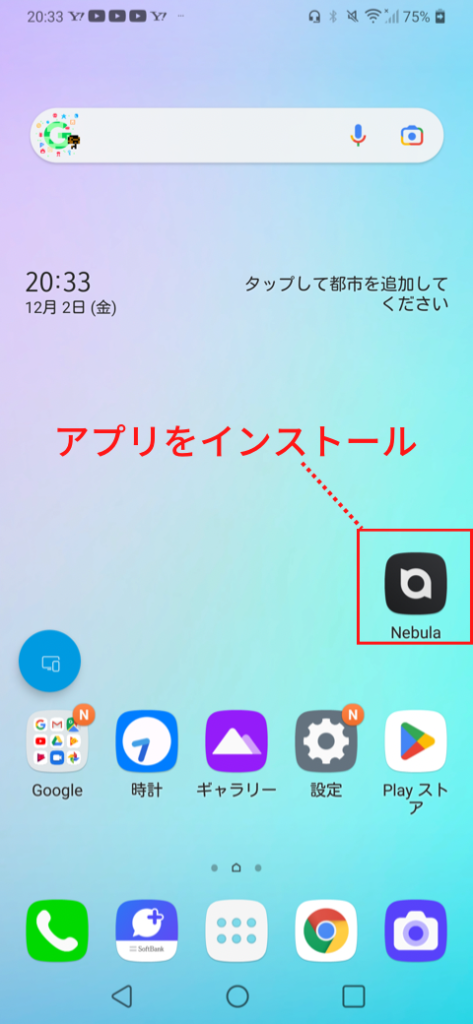
アクティベーション
付属のType-C USBケーブルを接続して、さぁ接続。。。

あれ、携帯の画面が映らない、、、
次のようなトップ画面が表示される場合は、スマホ側の設定が必要です。
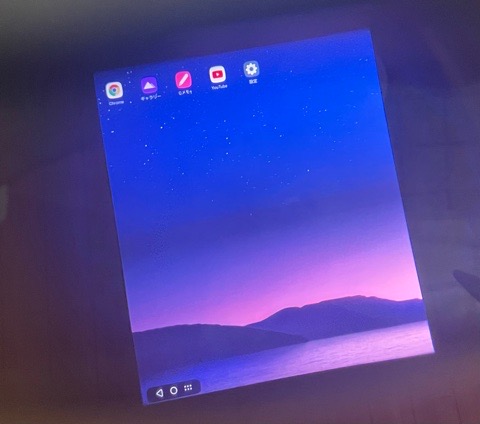
- NREAL Airとスマホを専用USBケーブルで接続
- Androidシステムからデスクトップモードを画面共有モードに切り替える
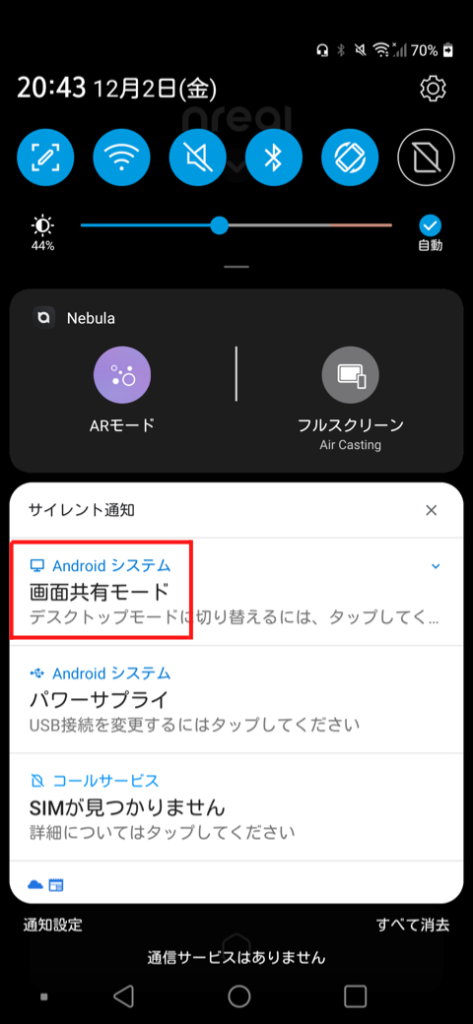
映像が映らない原因
その他に、映像が映らない原因は、
- 明るい場所で画面の輝度が低すぎる
- 付属のUSBケーブル以外のケーブルを使用している
- ARモードで向いている顔とは違う向きに映像が投影されている
などが考えられます。
付属のUSBケーブルは先端の一方がストレートで、もう一方は135度ほど曲がった仕様です。
差し込む向きはどちらでも使用できましたが、USBケーブルに負担がかからないように曲がった端子をARグラス側に接続するといいでしょう。

【専用アプリNebulaの使い方】シンプルな作りで操作簡単
専用アプリ『Nebula』は2つのモードでコンテンツを楽しむことができます。
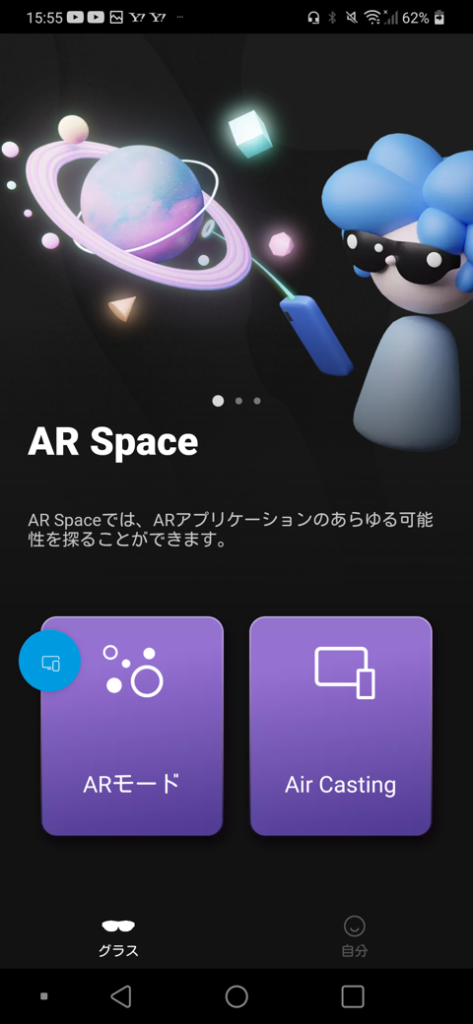
- ARモード
- AR Castingモード
ARモードは頭の向き・回転を検知して見える映像が変わります。
AR Castingモードはいわゆる画面ミラーリングのことで、スマホの画面がそのままディスプレイに投影されます。
ARモード
ARモードは頭や体の回転を検知してさまざまな方向から映像を楽しむことができます。
アプリのアイコンは横並びに配列されていて、左右に首を回すことで全体を確認できます。

画面の操作はスマホをポインタデバイスとして使用して行います。
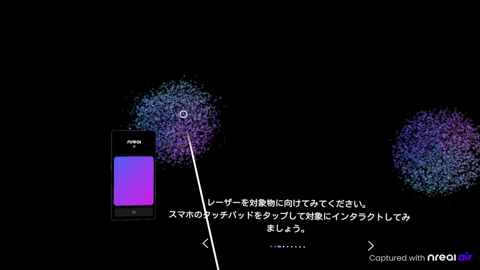
初期アプリに入っている初心者ガイドを使用すると大体の操作を掴むことができるので、使用してみることをおすすめします。
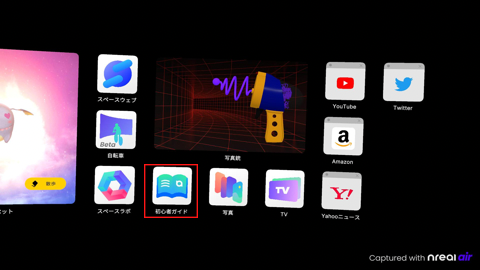
動作検知方法は2通りあります。
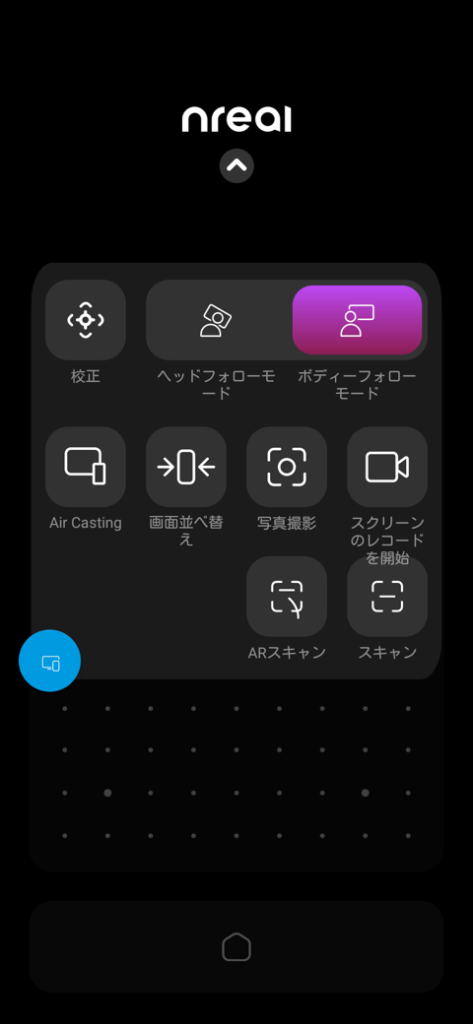
- ヘッドフォローモード
- ボディーフォローモード
ヘッドフォローモードでは、首を傾けるとその傾きに合わせて画面も傾きます。
ボディーフォローモードでは、頭や体の回転は検知しますが、首の傾きは検知されません。
普段はボディーフォローモードを使用して、横になって使用する時にはヘッドフォローモードを使用すると良さそうです。
初期アプリ
Youtubeをはじめとしたいくつかのアプリが最初からインストールされています。
- Google検索
- フォトアルバム
- 天気
- 情報
- 音
- 輝度
- 探す
- MAZE
- QB Planets
- PupPup
- 時間
- カレンダー
- 動画のおすすめ(Youtube)
- デジタルペット
- スペースウェブ
- 自転車
- スペースラボ
- 写真銃
- 初心者ガイド
- 写真
- XR Streaming
- YouTube
- Amazon
- Yahooニュース
デジタルペットは立体的で画面から飛び出して見えます。

自転車アプリは、エアロバイクと合わせて世界各国を自転車で旅できます。
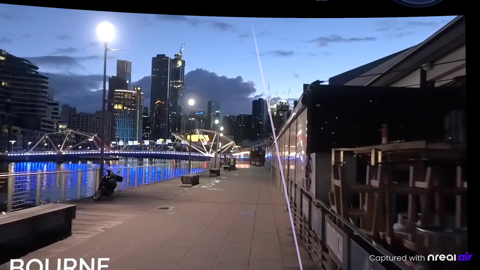
AR Castingモード
AR Castingモードはスマホの画面をミラーリングしてARグラス上に表示できます。
見え方
スマホの画面はそのまま縦型に映されます。
動画や静止画を最大画面で表示すると、グラス上にもかなりの大画面で迫力満点に映し出されます。


写真だとサイズ感が伝わりにくいですね。。。
大迫力のサイズですが、全体が見渡せるちょうどいいサイズでもあります。
没入感に浸れるので映画好きな方におすすめです。
【まとめ】新しい動画視聴のかたち!NREAL Air
NREAL Airはかなり手軽に使用できるので、新幹線などの移動中の使用もおすすめです。
テレビやプロジェクターとは異なる新しい動画視聴を試してみてはいかがでしょうか。
NREAL Airは各ドコモショップで体験することができるようです。
高価なものなので一度試してみることをおすすめします。
| メリット | デメリット |
|
|



コメント